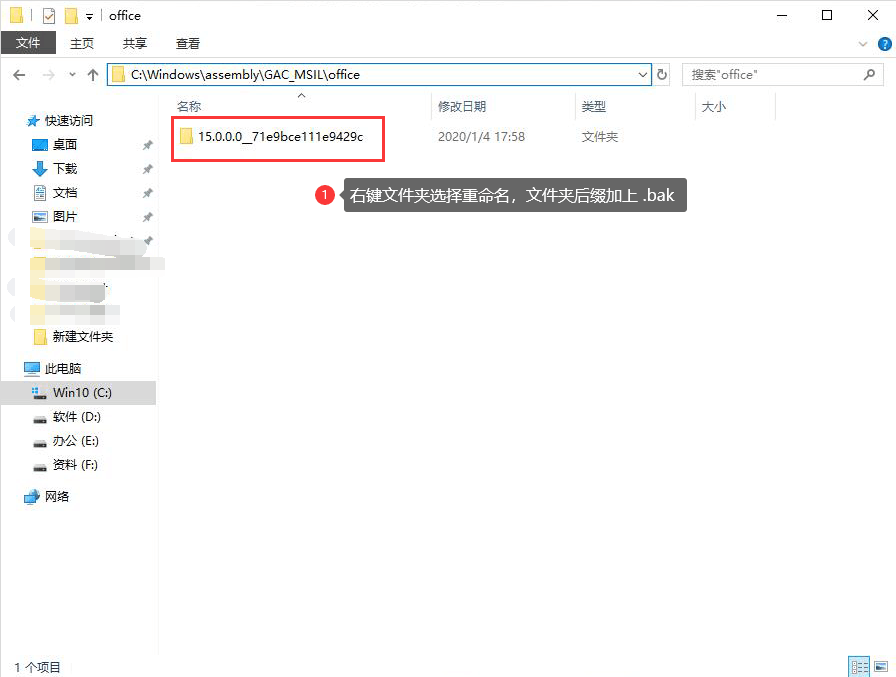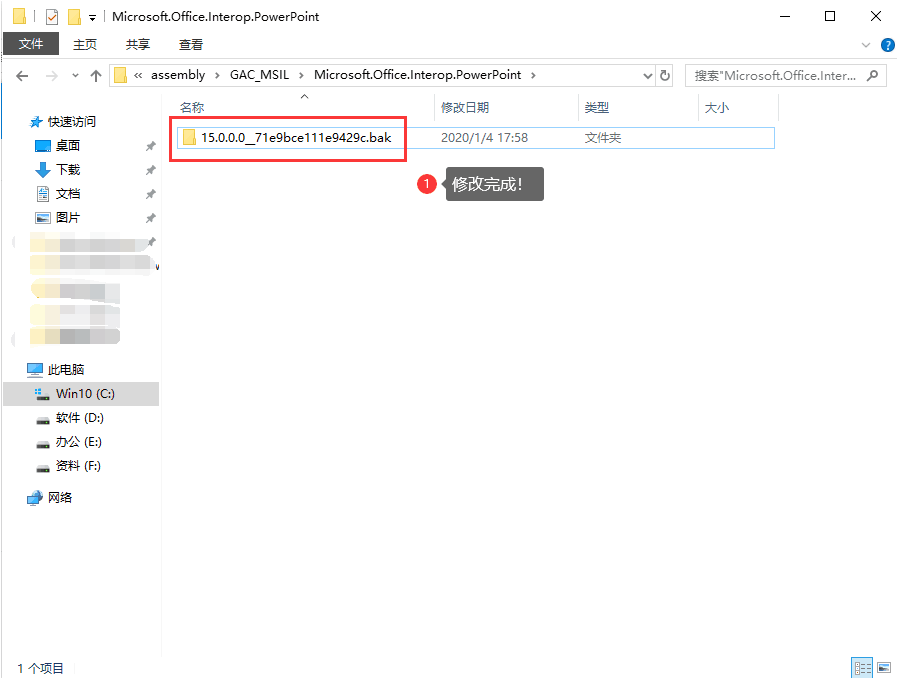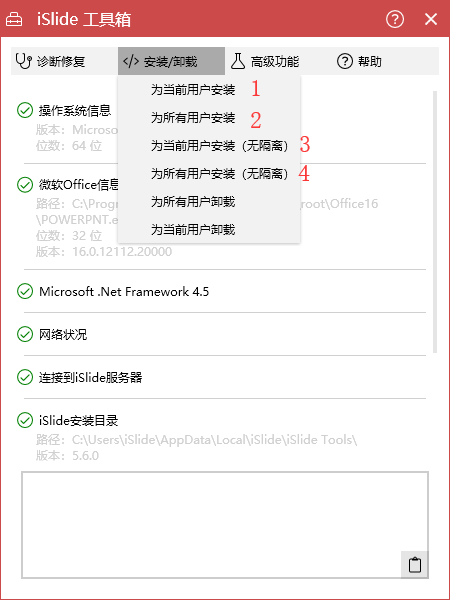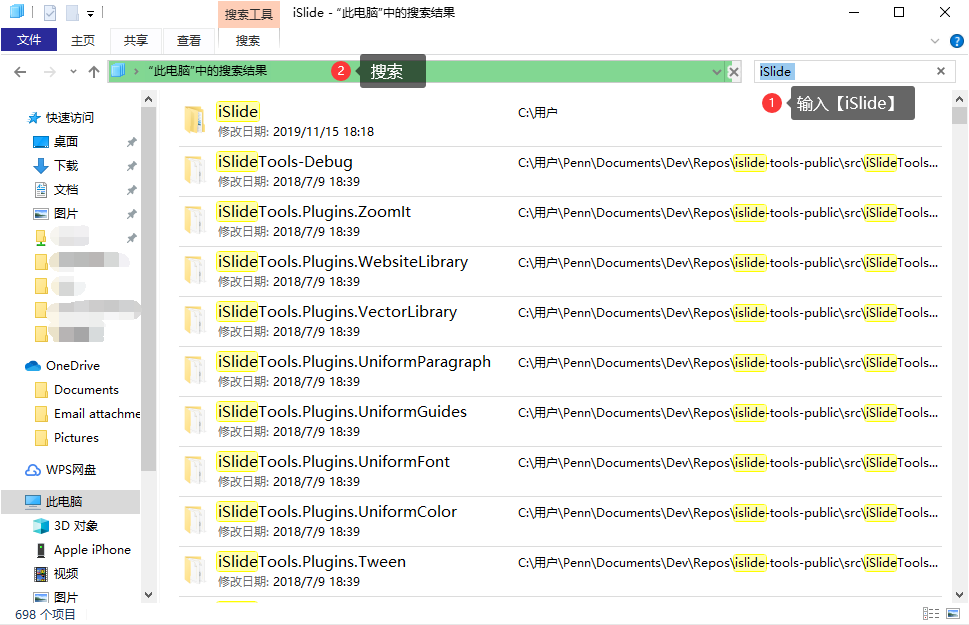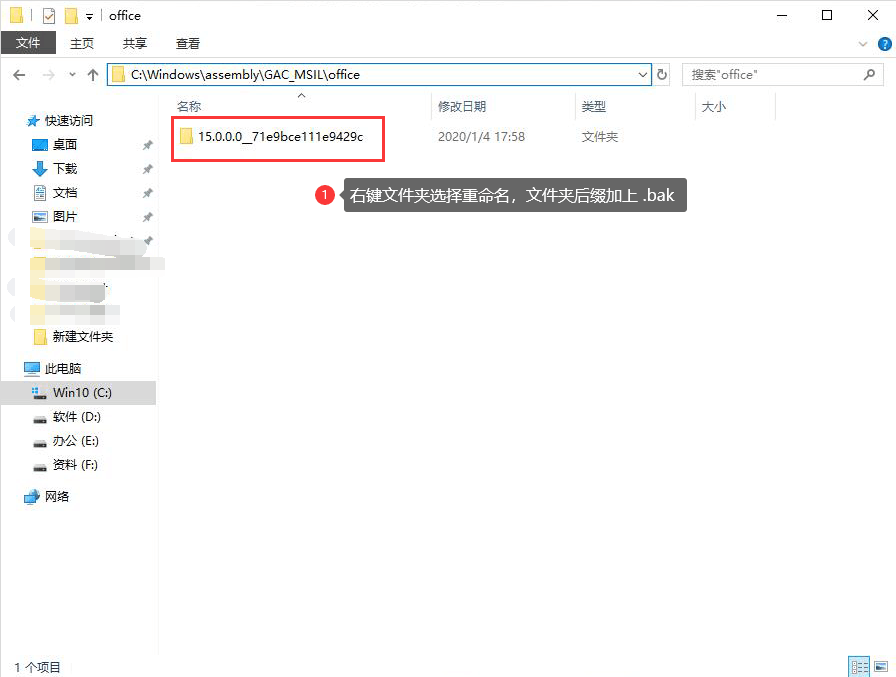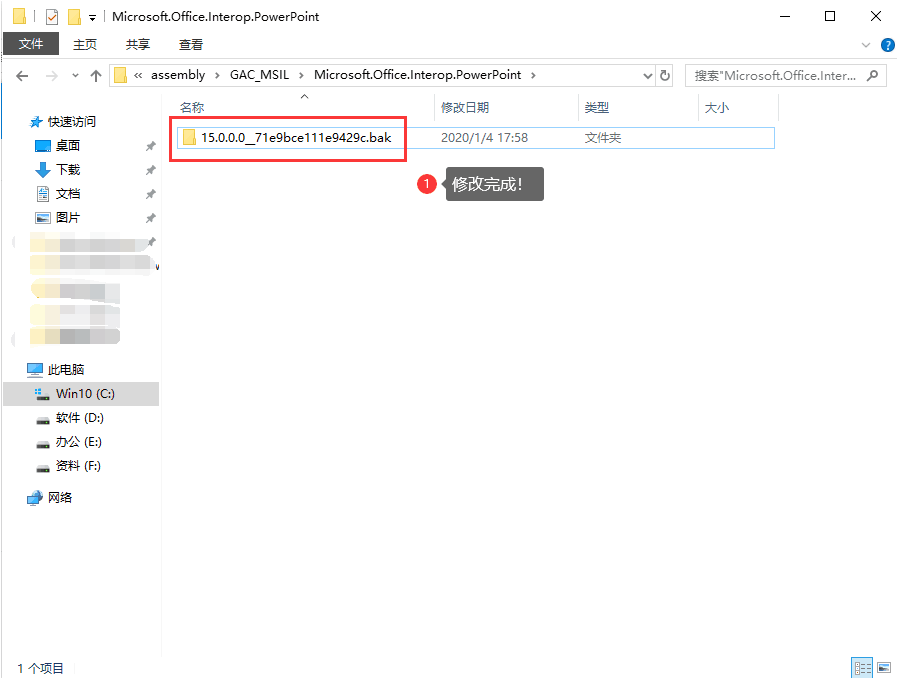【可能原因】
Office.dll 文件在系统 GAC 中注册异常
【加载项加载】Office 2007
左上角 Office 按钮 » PowerPoint 选项 » 加载项 » 管理:COM 加载项 » 转到 » 就会打开 COM 加载项窗口了,然后手中勾选上 iSlide Tools ,确认,看能否启用。
Office 2010/2013/2016/2019/365
文件 » 选项 » 加载项 » 管理:COM 加载项 » 转到 » 就会打开 COM 加载项窗口了,然后手中勾选上 iSlide Tools ,确认,看能否启用。
WPS
请先新建一个空白文档 » 点击 窗口左上角的 WPS 演示 右侧有个下拉的小三角 » 工具 » COM 加载项 » 就会打开 COM 加载项窗口,然后手中勾选上 iSlide Tools ,确认,看能否启用。
【方案一】1、在开始菜单打开 iSlide Toolbox (iSlide 诊断工具箱);
2、点击 “安装/卸载” 中的“为当前用户安装”,然后重启PPT在加载项中勾选 iSlide ;
3、如果 iSlide 在菜单栏不显示,再点击’为所有用户安装’,然后重启PPT在加载项中勾选 iSlide ;
4、如果 iSlide 在菜单栏不显示,再点击“为当前用户安装(无隔离)”,然后重启PPT在加载项中勾选 iSlide;
5、如果iSlide在菜单栏不显示,再点击’为所有用户安装(无隔离)”,然后重启PPT在加载项中勾选 iSlide。
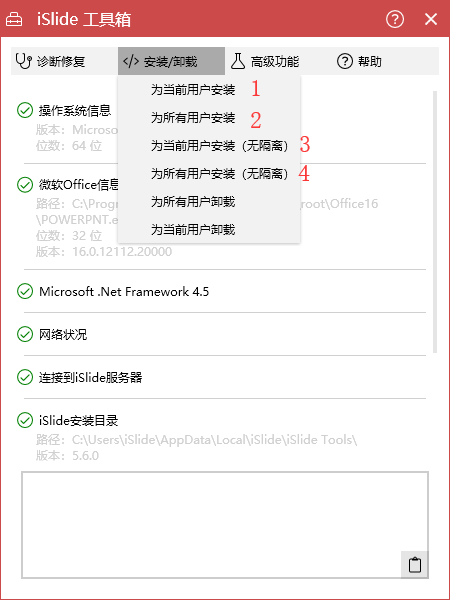
【方案二】1、大概率是残留文件导致,先关闭PPT文件以及暂时退出杀毒软件和安全软件;
2、在计算机全盘搜索【 iSlide 】所有相关文件(S大写);
3、等待搜索进度条结束后(搜索栏绿色部分完全消失变成白色),同时按 ctrl+A 全选文件,右键删除所有iSlide相关文件,无法删除的文件选择跳过;
4、重新下载安装 iSlide ,尽量安装在默认位置,重新启动 PPT 加载项中勾选 iSlide。
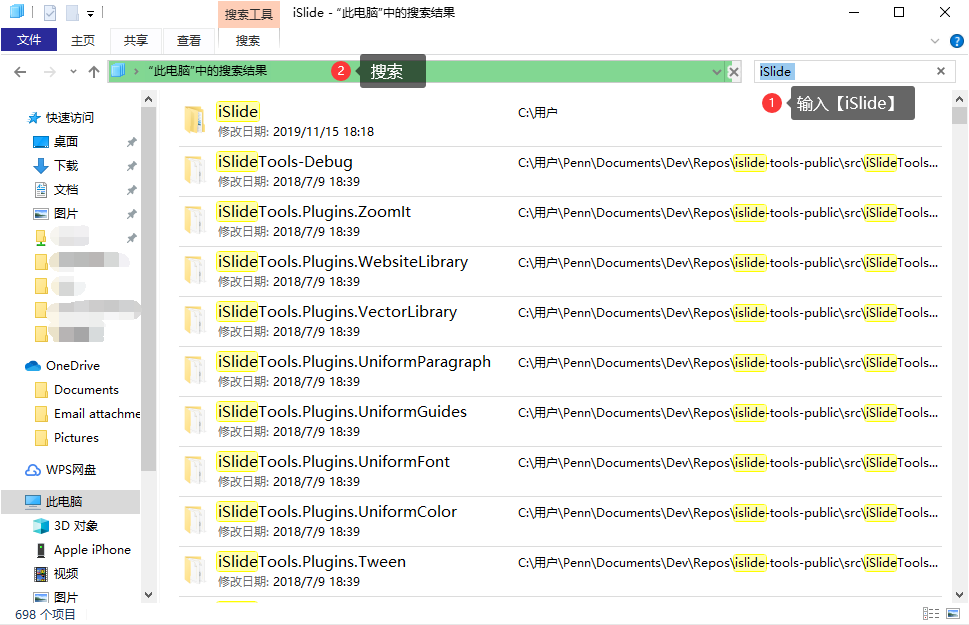
【方案三】
1. 定位到 C:\Windows\assembly\GAC_MSIL\office 文件夹下,重命名下面的文件夹后缀加上.bak;
2. 定位到 C:\Windows\assembly\GAC_MSIL\Microsoft.Office.Interop.PowerPoint,重命名下面的文件夹后缀加上.bak;
3. 尝试重新启动 PPT 加载项中勾选 iSlide。